网站首页 > 精选文章 正文
在数据处理和分析领域,Excel作为一款强大的电子表格软件,广泛应用于各种企业和个人项目中。然而,随着数据量的增加和数据复杂性的提升,特别是在进行数据筛选和查询时,用户往往需要手动设置复杂的公式或筛选条件,这不仅效率低下,而且容易出错。
为了解决这一问题,本文将介绍如何利用VBA在Excel中构建一个多条件查询的用户界面。该界面通过复选框、文本框、列表框等控件,实现了灵活的查询条件设置和结果展示功能,极大地提高了数据处理的效率和准确性。
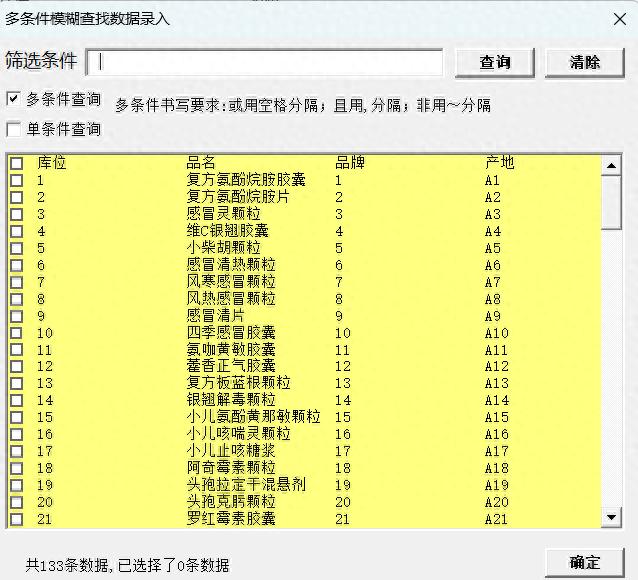
多条件模糊查找数据录入界面
实现多条件模糊查找代码片段如下:
If InStr(1, str, "~") > 0 Then '条件非
brr = Split(str, "~")
k = 0
For m = 1 To UBound(arr)
j = 0
strg = ""
For n = 1 To UBound(arr, 2)
strg = strg & IIf(n = 1, "", "+") & arr(m, n)
Next
For Each S In brr
If InStr(1, UCase(strg), S) = 0 Or S = "" Then
j = j + 1
End If
Next
If j = UBound(brr) + 1 Then
k = k + 1
For n = 1 To UBound(arr, 2)
crr(k, n) = arr(m, n)
Next
End If
Next
ElseIf InStr(1, str, ",") > 0 Then '条件且
brr = Split(str, ",")
k = 0
For m = 1 To UBound(arr)
j = 0
strg = ""
For n = 1 To UBound(arr, 2)
strg = strg & IIf(n = 1, "", "+") & arr(m, n)
Next
For Each S In brr
If InStr(1, UCase(strg), S) > 0 And S <> "" Then
j = j + 1
End If
Next
If j = UBound(brr) + 1 Then '相等表示所有条件都满足
k = k + 1
For n = 1 To UBound(arr, 2)
crr(k, n) = arr(m, n)
Next
End If
Next
ElseIf InStr(str, " ") > 0 Then '条件或
brr = Split(str, " ")
k = 0
For m = 1 To UBound(arr)
j = 0
strg = ""
For n = 1 To UBound(arr, 2)
strg = strg & IIf(n = 1, "", "+") & arr(m, n)
Next
For Each S In brr
If InStr(1, UCase(strg), S) > 0 And S <> "" Then
j = j + 1
End If
Next具体而言,本界面支持单条件查询和多条件查询两种模式。用户可以通过勾选复选框来选择查询模式,并在文本框中输入查询条件。系统会根据用户输入的条件,自动筛选出符合条件的数据项,并在列表框中展示查询结果。此外,本界面还提供了清除按钮,方便用户一键清空查询条件和查询结果,以便进行新的查询操作。
最终效果如下:
多条件查询演示
通过本文的学习,读者不仅能够掌握VBA在Excel中的多条件查询应用技巧,还能够了解到如何根据实际需求构建个性化的用户界面,从而提升工作效率和数据处理能力。
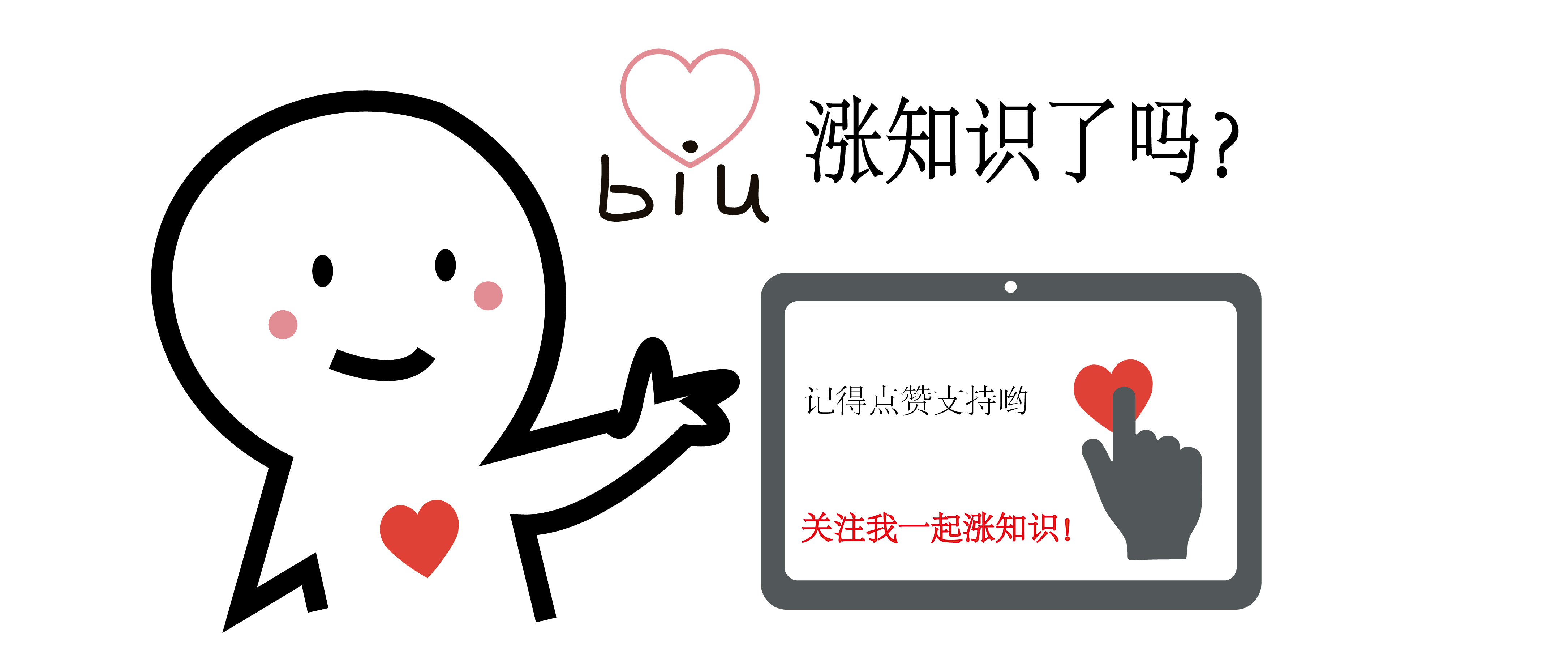
猜你喜欢
- 2024-12-25 如何在Excel中使用高级筛选实现两个条件查询
- 2024-12-25 C#动态查询:巧用Expression组合多条件表达式
- 2024-12-25 Excel多条件查询获取不连续列数据,这个公式组合好用到爆!
- 2024-12-25 利用VBA字典实现单条件,结果多值查询
- 2024-12-25 ElasticSearch笔记系列——简单查询、条件查询、聚合查询
- 2024-12-25 12. WPS报表JS宏查询加入筛选条件
- 2024-12-25 wps通用!利用Excel函数实现多条件动态查询
- 2024-12-25 【人社日课·6月21日】如何查询职业资格考试的报考条件?
- 2024-12-25 2024年护考成绩查询条件、流程及注意要点!
- 2024-12-25 利用字典实现三条件,结果唯一查询
- 最近发表
- 标签列表
-
- 向日葵无法连接服务器 (32)
- git.exe (33)
- vscode更新 (34)
- dev c (33)
- git ignore命令 (32)
- gitlab提交代码步骤 (37)
- java update (36)
- vue debug (34)
- vue blur (32)
- vscode导入vue项目 (33)
- vue chart (32)
- vue cms (32)
- 大雅数据库 (34)
- 技术迭代 (37)
- 同一局域网 (33)
- github拒绝连接 (33)
- vscode php插件 (32)
- vue注释快捷键 (32)
- linux ssr (33)
- 微端服务器 (35)
- 导航猫 (32)
- 获取当前时间年月日 (33)
- stp软件 (33)
- http下载文件 (33)
- linux bt下载 (33)
